آموزش نرم افزار متلب برای رشته برق – ابزارهای میز کار و پیشرفت محیط کار
در این بخش قابلیت و پیشرفت مهم میزکار جدید و خصوصیات آن را در متلبارائه می دهیم . برای مطالعه ادامه مطلب را دنبال کنید.
ابزارهای میز کار و پیشرفت محیط کار
در این بخش قابلیت و پیشرفت مهم میزکار جدید و خصوصیات آن را در متلب سایت سیم پاور ارائه می دهد. میز کار متلب سایت سیم پاور برای استفاده راحت تر کاربر طراحی شده است. خصوصیات جدید میزکار، کاربر را قادر به اداره همزمان چندین سند می کند.
همچنین همانگونه که در سایت سیم پاور توضیح دادم میانبرهایی را برای دستوراتی که معمولاً استفاده می شود، تعیین می کند. برای شروع این بخش ابتدا چندین متغیر را با اجرا کردن یک M-File ایجاد کنید. اگر M-File مناسب این بخش را ندارید.
M-File
لازم است یک M-File به روش زیر بسازید.
۱ . از منوی File گزینه Newو سپس گزینه Script را انتخاب کنید.
۲ . در پنجره باز شده، دستورات زیر را تایپ نموده، سپس آن را با نام create-variable ذخیره کنید.
;clear
;clc
;A = [1 2; 3 4]
;a = 2
;b = 3
;nrow1=1
;ncol1=1000
;channel1= betarnd (a, b, nrow1, ncol1)
;c = 3
;d = 4
;nrow2 = 1
ncol2 = 1000
;channel2 = betarnd(c, d, nrow2, ncol2)
;e = 4
;f = 5
;nrow3 =1
;ncol3 = 1000
;channel3 = betarnd (e, f, nrow3, ncol3)
برای اجرا کردن این M-Fileدو روش وجود دارد:
کلمه Runرا در پنجره M-File مربوطه کلیک کنید.نام فایل مورد نظر را در پنجره Commandدر مقابل علامت >> تایپ نموده، کلید Enterرا فشار دهید.
از اجرا شدن M-File اگر به پنجره Workspace دقت شود، لیستی از متغیرهای ایجاد شده از M-File در این پنجره ظاهر شده است. برای ترسیم نمودار مربوط به یک متغیر مثل channel1 ابتدا در پنجره Workspace مثل شکل زیر روی این متغیر کلیک کرده تا آبی رنگ شود و سپس دکمه plot را کلیک کنید. البته می توان در دکمه plot نوع ترسیم را هم انتخاب نمود.
پنجره ای باز می شودکه در آن نمودار این متغیر ترسیم شده است. با کلیک کردن روی Dockدر گوشه سمت راست بالای پنجره می توان این پنجره را وارد میزکار متلب سایت سیم پاور کرد.
Help یا درخواست کمک از متلب سایت سیم پاور
در صورتی که در مورد فرمان خاصی نیاز به اطلاعات باشد، به سادگی می توان با وارد کردن عبارت helpدر خط فرمان و سپس نام فرمانی که در آن زمینه از متلب سایت سیم پاور کمک خواسته می شود، به آن دسترسی پیدا کرد. به عنوان مثال در صورتی که هدف کسب اطلاعات از چگونگی ترسیم است، می توان با تایپ عبارت help plotو سپس فشردن کلید Enter به اطلاعاتی در این مورد دست یافت.در صورتی که فرمانی یک M-File را صدامی زند، برای مشاهده کدهای مربوط به آن M-File در صفحه نمایش،….. وارد می شود.
نکته: برای مثال، خصوصیت fzeroدر متلب سایت سیم پاور این است که صفرهای تابع یک متغیره را پیدا می کند. برای بدست آوردن اطلاعات در این زمینه می توان از help fzero استفاده کرد.
نکته: همچنین همانگونه که در سایت سیم پاور توضیح دادم برای مشاهده کدهای مربوط به آن می توان type fzeroرا وارد کرد. برای یافتن محل ذخیرهسازی فایل fzeroاز which fzeroاستفاده می شود.
نکته: برخی فایل های helpو کدها طولانی هستند و از صفحه به سرعت می گذرند. برای مشاهده آنها بر روی صفحه نمایش به صورت صفحه به صفحه کافی است قبل از وارد کردن هر فرمانی عبارت more on وارد شود. پس از انجام کار می توان عبارت more off را وارد کرد.
نکته: تمامی مطالبی که ذکر شد، هنگامی¬که نام فرمان مشخص است قابل دسترسی هستند. حال برای فهمیدن اینکه آیا متلب سایت سیم پاور دارای فرمان یا فرامینی مربوط به مسئله خاصی هست یا نه، از فرمان lookfor استفاده می¬شود. به عنوان مثال برای دانستن این که آیا متلب سایت سیم پاور تابعی را که بتواند بزرگترین المان یک بردار یا ماتریس را پیدا کند دارد یا نه، عبارت lookfor largest را وارد کنید.
lookfor largest <<
Intmax -Largest positive integer value
realmax -Largest positive floating point number
max -Largest component
largestuiwidth -LARGESTEUIWIDTH Return the uicontrol extent width of the largest string in
nnfmc -Find largest column vector in matrix
سپس با وارد کردن help max مشاهده خواهد شد که توضیحات آورده شده و با کلیک بر روی doc max به توضیحات درون helpباز می گردد.
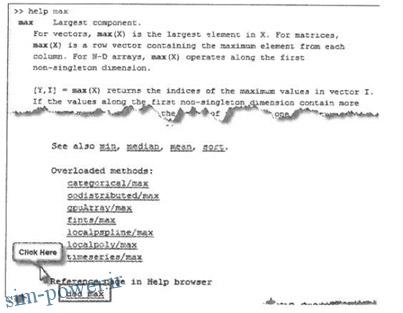
برای دانلود این آموزش به صورت پی دی اف بر روی لینک زیر کلیک کنید.




